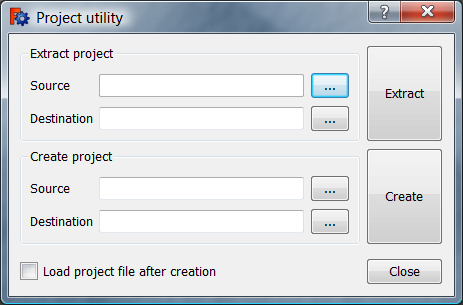Std ProjectUtil/de
|
|
| Menüeintrag |
|---|
| Werkzeuge → Dokument-Dienstprogramm... |
| Arbeitsbereich |
| Alle |
| Standardtastenkürzel |
| Keiner |
| Eingeführt in Version |
| - |
| Siehe auch |
| Keiner |
Beschreibung
Mit dem Befehl Std ProjektHilfsprogramm können Dateien aus einer FreeCAD-Projektdatei (*.FCStd), die eigentlich eine ZIP-Datei ist, extrahiert werden und nach manueller Bearbeitung daraus eine neue Projektdatei erstellt werden.
Das Dialogfeld Projekt-Hilfsprogramm
Anwendung
Projekt extrahieren
- Den Menüeintrag Werkzeuge →
Dokument-Dienstprogramm... auswählen.
- Das Dialogfeld Dokument-Dienstprogramm wird geöffnet.
- Die Schaltfläche ... rechts von Dokument entpacken → Quelle drücken.
- Die *.FCStd-Datei auswählen, die bearbeitet werden soll.
- Die Schaltfläche ... rechts von Dokument entpacken → Zielort drücken.
- Einen Ordner auswählen, in dem die Projektdatei extrahiert werden soll. Es ist ratsam, einen leeren Ordner zu wählen.
- Die Schaltfläche Entpacken drücken.
- Die Schaltfläche Schließen drücken, um das Dialogfeld zu schließen.
Manuelle Bearbeitungen
Es ist wichtig zu erkennen, dass die Dateien innerhalb einer FreeCAD-Projektdatei miteinander verknüpft sind. Nur die Bearbeitung einer einzelnen Datei führt typischerweise zu Fehlern. Um konsistente Bearbeitungen über mehrere Dateien hinweg vorzunehmen, verwenden Sie einen guten Code-Editor, wie z.B. Notepad++ (für das Windows-Betriebssystem) oder Notepadqq (für Linux-Betriebssysteme).
Projekt erstellen
- Den Menüeintrag Werkzeuge →
Dokument-Dienstprogramm... auswählen.
- Das Dialogfeld Dokument-Dienstprogramm wird geöffnet.
- Die Schaltfläche ... rechts von Dokument erstellen→ Quelle drücken.
- Die Datei Document.xml auswählen. Der Befehl wird automatisch alle verknüpften Dateien finden.
- Die Schaltfläche ... rechts von Dokument erstellen →Zielort drücken.
- Einen Ordner auswählen, in dem die neue Dokumentdatei erstellt werden soll.
- Die Schaltfläche Erstellen drücken.
- Eine neue Dokumentdatei mit dem vorgegebenen Namen project.fcstd wird im gewählten Ordner erstellt. Es erfolgt keine Warnung, wenn schon eine Datei mit diesem Namen vorhanden ist.
- Wahlweise das Kontrollkästchen Dokumentdatei nach Erstellen laden aktivieren.
- Die Schaltfläche Schließen drücken, um das Dialogfeld zu schließen.
Hinweise
- Für weitere Informationen über das FreeCAD-Dokument-Dateiformat siehe Dateiformat FCStd.
- File: New, Open, Open Recent, Close, Close All, Save, Save As, Save a Copy, Save All, Revert, Import, Export,Merge project, Document information, Print, Print preview, Export PDF, Exit
- Edit: Undo, Redo, Cut, Copy, Paste, Duplicate selection, Refresh, Box selection, Box element selection, Select All, Delete, Send to Python Console, Placement, Transform, Alignment, Toggle Edit mode, Properties, Edit mode, Preferences
- View:
- Miscellaneous: Create new view, Orthographic view, Perspective view, Fullscreen, Bounding box, Toggle axis cross, Clipping plane, Persistent section cut, Texture mapping, Toggle navigation/Edit mode, Material, Appearance, Random color, Color per face, Toggle transparency, Workbench, Status bar
- Standard views: Fit all, Fit selection, Align to selection, Isometric, Dimetric, Trimetric, Home, Front, Top, Right, Rear, Bottom, Left, Rotate Left, Rotate Right, Store working view, Recall working view
- Freeze display: Save views, Load views, Freeze view, Clear views
- Draw style: As is, Points, Wireframe, Hidden line, No shading, Shaded, Flat lines
- Stereo: Stereo red/cyan, Stereo quad buffer, Stereo Interleaved Rows, Stereo Interleaved Columns, Stereo Off, Issue camera position
- Zoom: Zoom In, Zoom Out, Box zoom
- Document window: Docked, Undocked, Fullscreen
- Visibility: Toggle visibility, Show selection, Hide selection, Select visible objects, Toggle all objects, Show all objects, Hide all objects, Toggle selectability
- Toolbars: File, Edit, Clipboard, Workbench, Macro, View, Individual views, Structure, Help, Lock toolbars
- Panels: Tree view, Property view, Model, Selection view, Python console, Report view, Tasks, DAG view
- Dock window overlay: Toggle overlay for all, Toggle transparent for all, Toggle overlay, Toggle transparent, Bypass mouse events in docked overlay windows, Toggle left, Toggle right, Toggle top, Toggle bottom
- Link navigation: Go to linked object, Go to the deepest linked object, Select all links
- Tree view actions: Sync view, Sync selection, Sync placement, Pre-selection, Record selection, Single document, Multi document, Collapse/Expand, Initiate dragging, Go to selection, Selection back, Selection forward
- Tools: Edit parameters, Save image, Load image, Scene inspector, Dependency graph, Export dependency graph, Document utility, Add text document, View turntable, Units converter, Customize, Addon manager, Measure
- Macro: Macro recording, Macros, Recent macros, Execute macro, Attach to remote debugger, Debug macro, Stop debugging, Step over, Step into, Toggle breakpoint
- Help: Help, FreeCAD Website, Donate, Users documentation, Python scripting documentation, Automatic Python modules documentation, FreeCAD Forum, FreeCAD FAQ, Report a bug, About FreeCAD, What's This, Start
- Additional:
- Miscellaneous: Create part, Create group, Create a variable set, Make link group, Select all instances, Toggle freeze
- Create datums: Create coordinate system, Create datum plane, Create datum line, Create datum point
- Link tools: Make link, Make sub-link, Replace with link, Unlink, Import links, Import all links
- Expression actions: Copy selected, Copy active document, Copy all documents, Paste
- Selection filter: Vertex selection, Edge selection, Face selection, All selection filters cleared
- Erste Schritte
- Installation: Herunterladen, Windows, Linux, Mac, Zusätzliche Komponenten, Docker, AppImage, Ubuntu Snap
- Grundlagen: Über FreeCAD, Graphische Oberfläche, Mausbedienung, Auswahlmethoden, Objektname, Voreinstellungseditor, Arbeitsbereiche, Dokumentstruktur, Objekteigenschaften, FreeCAD unterstützen, Spenden
- Hilfe: Anleitungen, Videoanleitungen
- Arbeitsbereiche: Std Base, Arch, Assembly, BIM, CAM, Draft, FEM, Inspection, Material, Mesh, OpenSCAD, Part, PartDesign, Points, Reverse Engineering, Robot, Sketcher, Spreadsheet, Surface, TechDraw, Test Framework